iOS에서 UDID (Unique Device Identifier) 확인 방법
iOS에서 UDID 확인이 필요해서 알게된 정보를 포스팅한다.
UDID(Unique Device Identifier)의 약자로. UDID는 iOS, tvOS, watchOS 및 macOS를 실행하는 Apple 기기의 고유한 식별자이다.
<Mac Find앱에서 확인>
USB로 해당 기기를 연결 한 상태에서 Find 앱을 들어가면 마운트된 저장소가 보인다.
선택을 하게되면 UDID를 복사가 가능하다.



해당 정보를 클릭하면 바뀌는데 UDID가 있는 상태에서 마우스 오른쪽 클릭을 하면 `UDID 복사`의 메뉴가 나온다.
<웹 사이트로 확인하는 방법>
iPhone / iPad 로 해당 사이트를 들어간다.
Get UDID
You will be redirected back to this page & see your device UDID, IMEI, and serial number.
udid.tech
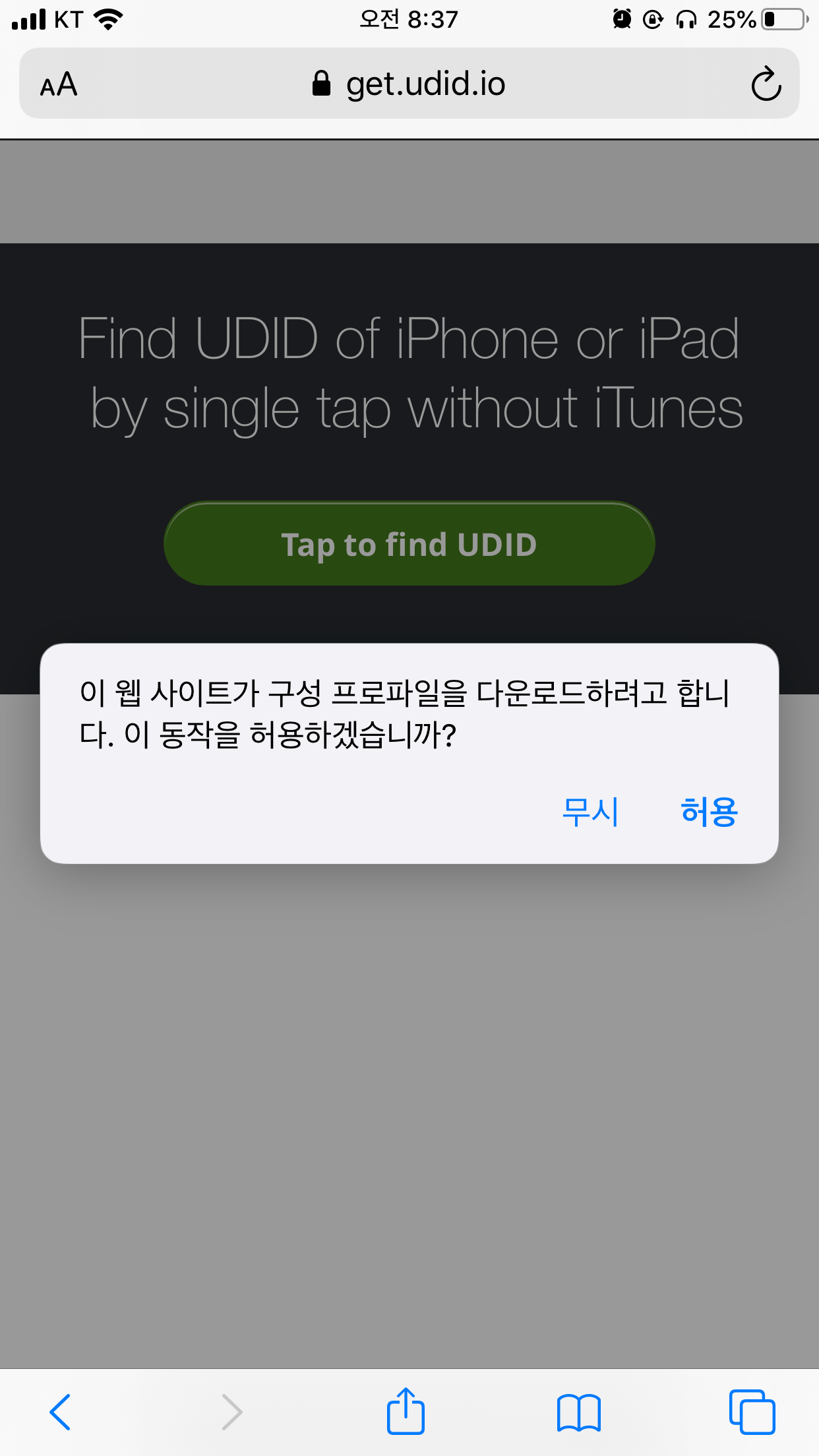
Tap to find UDID를 선택하게되면 프로파일을 다운하게 되고 거기에서 UDID 정보를 알수있다.
<Xcode 로 확인하는 방법>
Mac 에서 Xcode로도 확인이 가능하다.
iPhone / iPad USB 연결이후에
Xcode -> Window -> Device and Simulators에 들어간다.


identifier 가 UDID으로 복사하면 된다.
Apple 테스트 기기 등록하기 : [링크]
한 대의 기기 등록하기 - 기기 등록하기 - 계정 - 도움말 - Apple Developer
기기 등록하기 한 대의 기기 등록하기 개발 또는 Ad Hoc Provisioning profile(Ad Hoc 권한 설정 프로파일)을 생성하려면 등록된 기기가 필요합니다. 개발자 계정을 사용하여 기기를 등록하려면 기기 이름
developer.apple.com
★★☆☆☆
'개발 > 게임) 개발관련' 카테고리의 다른 글
| 문제해결)GitLab - Push 오류 (remote: GitLab: You are not allowed to push code to protected branches on this project.) (0) | 2023.07.31 |
|---|---|
| 개발환경)젠킨스(Jenkins) PipeLine Build (0) | 2023.07.24 |
| 개발용어)멱등성(Idempotent) (2) | 2023.07.10 |
| 개발용어) 몹 팩 / 몬스터 팩(Monster Pack) (0) | 2023.06.21 |
| 개발환경) Visual Studio 인코딩 저장 포맷 설정(UTF-8 한글 깨짐 수정) (0) | 2023.06.07 |


댓글